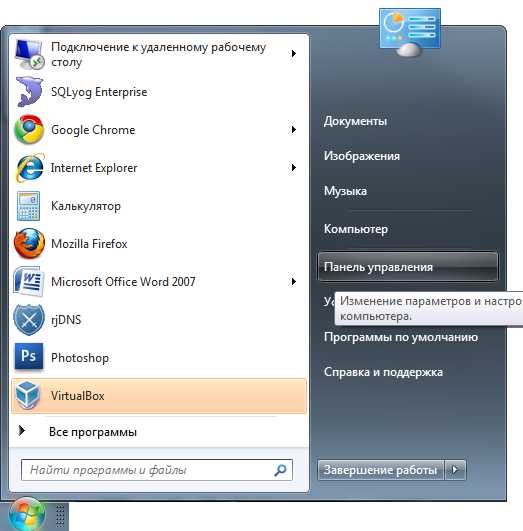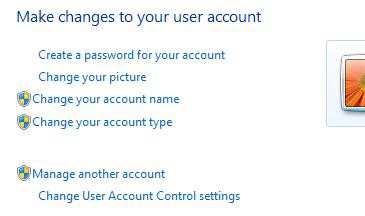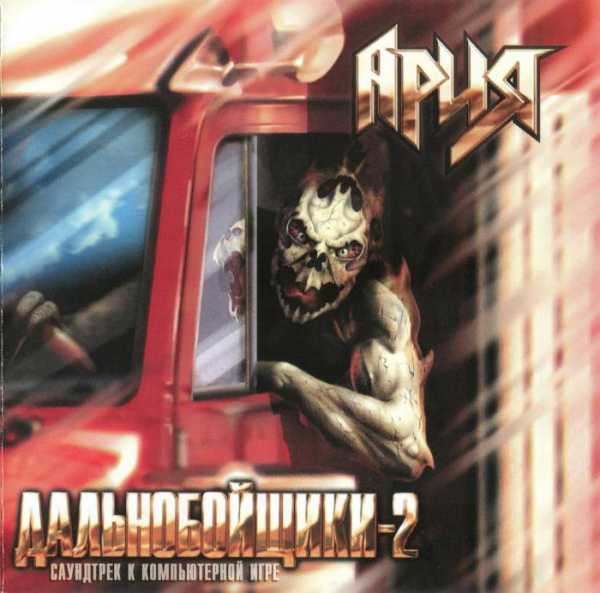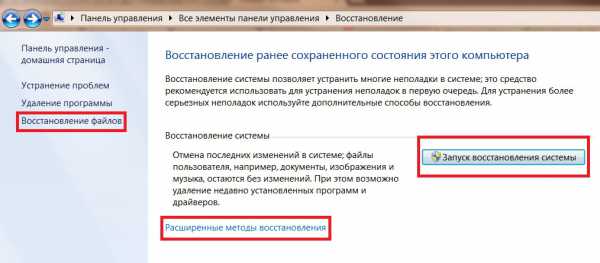Вход выполнен с временным профилем windows 7 как исправить
Вход в систему с временным профилем windows
Причины надписи: Вы вошли в систему с временным профилем.
В последнее время стал получать письма следующего содержания: «У меня пропали файлы, а при входе выходит оповещения с надписью временного пользователя, как всё вернуть?», «При входе в windows 10 всплывает окно, что я вошёл с временного пользователя, как вернуть всё на место?». Часто подобная проблема возникает, после обновления windows 10, случается сбой в учётных записях и наша обычная учётка переименовывается. Также в windows 7 и windows 8 случается такое, когда вы удаляете папку с профилем windows или переименовываете её. Если вы всё таки переименовали папку пользователя, то просто верните ей старое название. Теперь давайте поговорим о решении данной проблемы на windows 10, 8, а также отдельно на windows 7.
Решаем проблему входа с временным профилем в windows 7.
Если, при запуски WIndows 7 у вас появляется следующая надпись, то делаем следующее:
- Вводим в поиске regedit и нажимаем Enter.
- Мы вошли в редактор реестра, теперь идём по пути: HKEY_LOCAL_MACHINE\ SOFTWARE\ Microsoft\ windows NT\ CurrentVersion\ ProfileList
- В данной директории удаляем папку с расширением .bak.
- Закрываем редактор реестра.
- Перезагружаем компьютер. После перезагрузки проблема с временным профилем должна исчезнуть. Данный способ может сработать и на WIndows 10.
Временный профиль WIndows 10, как исправить?
В десятке после загрузки винды всплывает такое уведомление:
- Первое, что нужно сделать — это перезагрузить компьютер и войти под другой учётной записью, если она есть (если её нет, то ничего страшного).
- Теперь нажимаем комбинацию клавиш Win+R.
- Вводим в диалоговое окно regedit и нажимаем Enter.
- Теперь заходим в папку, которая находится в : HKEY_LOCAL_MACHINE\ SOFTWARE\ Microsoft\ windows NT\ CurrentVersion\ ProfileList
- В данной папке выбираем файл с расширением .bak, кликаем на него левой кнопкой мыши.
- В правой части находим файл ProfileImagePath и смотрим совпадает ли имя пользователя с именем в папке C:\Пользователи (C:\Users).
- Если не совпадает имя, то два раза нажимаем на файл ProfileImagePath и задаём то название, которое у нас в C:\Пользователи (C:\Users).
- Если в папке ProfileList есть точно такой же файл, как .bak, только без данного расширения, то удалите его.
- Теперь кликаем правой кнопкой мыши по папке с расширением .bak и нажимаем на переименовать.
- Уберите расширение .bak и нажмите Enter.
- Закрываем редактор реестра и перезагружаем наш компьютер или ноутбук.
- После перезагрузки проблема должна быть устранена.
- Если имя в файле ProfileImagePath совпадает с именем в папке C:\Пользователи (C:\Users), то:
- В папке ProfileImagePath удаляем папку с расширением .bak.
- Также удаляем папку, без расширения .bak.
- Перезагружаем компьютер.
- На этом всё, если будут вопросы задавайте в комментариях.
Видео о том, как удалить временный профиль в windows 10.
Подробная видеоинструкция, по удалению временного профиля windows 10.
RemontPc93.ru
Что такое временный профиль windows и как его убрать
При эксплуатации windows-сетей постоянно возникает ситуация, когда на одну рабочую станцию или сервер попеременно или даже одновременно заходят несколько человек под разными учетными записями. Обычным способом или удаленно. Соответственно, операционная система хранит настройки и файлы каждого зашедшего пользователя отдельно — в каталоге пользователя и в реестре.
Иногда возникает необходимость удалить профиль. Если же создать его заново (в доменных сетях достаточно просто зайти на компьютер под своей доменной учетной записью), то можно столкнуться с такой неприятной вещью, как временный профиль. Временный профиль не сохраняет настроек, а значит каждая перезагрузка для него смерти подобна. Понятное дело, что работать под таким профилем невозможно.
В принципе, в таком случае помогает откат системы до ближайшей точки восстановления. Но проблему можно решить и без этого.
Сразу оговоримся, что, хотя больше шансов столкнуться с проблемой у корпоративных пользователей, домашних пользователей она может затронуть, например, при непредвиденном выключении компьютера или из-за сбоя файловой системы.
Способ подходит для windows 7/8.1/10.
Для начала нажимаем Выполнить в меню Пуск и вводим regedit.
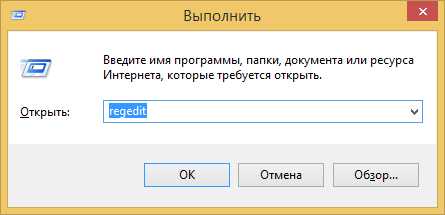
Внимание! Все операции с реестром нужно выполнять только тогда, когда Вы точно знаете что и как делать.
Это откроет редактор реестра windows. Нам нужен раздел HKEY_LOCAL_MACHINE\SOFTWARE\Microsoft\windows NT\CurrentVersion\ProfileList.
Здесь вы можете увидеть записи о пользователях системы. Как можно заметить, у одной из них присутствует расширение .bak.
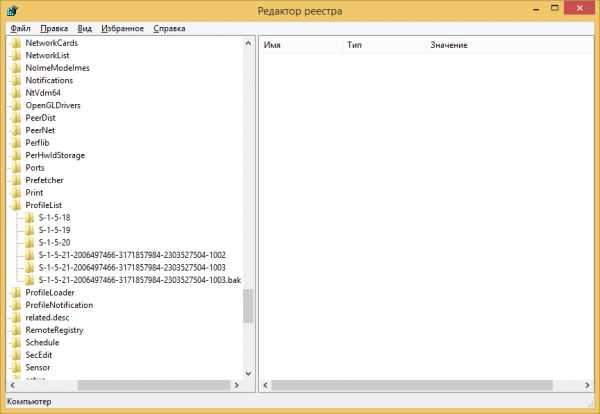
Из-за сбоя или повторного создания профиля с тем же именем, windows создал в реестре повторную запись о пользователе, а к старой (с правильными настройками) добавил .bak, чтобы та не использовалась.
Если щелкнуть по новой записи, то можно заметить, что данные хранятся в каталоге TEMP. Вот что является причиной обнуления настроек с каждой перезагрузкой.
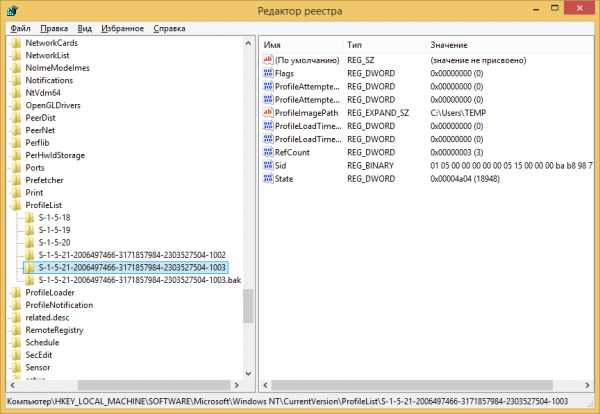
Для того, чтобы вернуть всё как было, просто переименуем ветки реестра. Уберем .bak у правильной ветки и припишем его ко второй. Совсем удалять дублирующую ветку я бы не рекомендовал.
Теперь измените значение параметров RefCount и State на 0. Для этого щелкните двойным щелчком по соответствующему параметру и впишите нужно значение.
 Изменение параметра RefCount. Повторить со State.
Изменение параметра RefCount. Повторить со State. После перезагрузки к нам вернется обычный профиль.
Можно поступить и более радикально, если Вы не планируете пользоваться данной учетной записью (по крайней мере, в ближайшее время), но хотите избавить себя от неприятных сюрпризов на будущее. Я сейчас говорю об администраторах локальных сетей на основе windows. Зайдите в Свойства системы и найдите там пункт Профили пользователей.
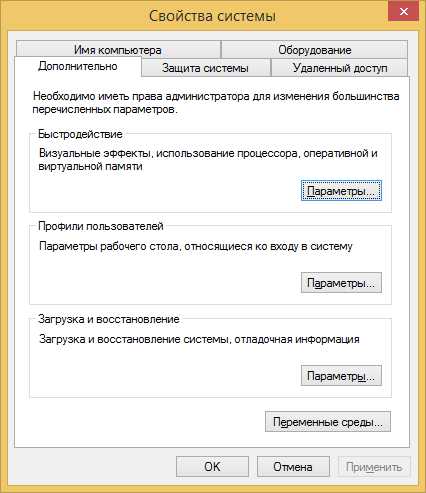
Удалите соответствующий профиль.

Аналогичного эффекта можно добиться, если зайти по адресу C:\Пользователи (C:\Users) и удалить папку профиля.
После чего зайдите в реестр и удалите записи о ненужном профиле.
webistore.ru
Ошибка: «Вы вошли в систему с временным профилем в windows»
Очень часто пользователи могут сталкиваться с проблемой, при которой появляется сообщение, что они вошли в операционку по временным профилем. Такая ошибка может возникать на всех версия windows. Кроме того, при этом выскакивает текст, где гласит, что доступ к данным невозможен, а все созданные файлы удаляться при выходе из операционки. Ниже будет представлено руководство, как устранить эту проблему и зайти в операционку под стандартным профилем.
В основном данная проблема появляется после корректировки или ликвидации директории профиля юзера, но эта причина не является единственной. Стоит отметить, что, если ошибка появилась после переименования директории юзера. Тогда стоит вернуть ей начальное название.
Нижеприведенное руководство предназначается для обычного пользователя с ПК под управлением windows 7-10, который находится не в домене. Если пользователь управляет аккаунтами AD в windows Server, то здесь нужно уделить внимание на систему входа. Также можно попробовать ликвидировать профиль на ПК, а потом заново войти в домен.
Как исправить временный профиль в windows 10 Первым делом необходимо исправить ошибку про вход в операционку со временным профилем в «десятке» и «восьмерке». После этого будет разбираться ситуация для «семерки». Кроме того, при заходе с временным аккаунтом в «десятке» может выскакивать оповещение о том, что приложение сброшено, поскольку проблема возникла с параметрами стандартного приложения для данных.
Изначально, перед всеми следующими действиями, необходимо создать аккаунт админа. Если до возникновения рассматриваемой ошибки у аккаунта были такие права, то и на данный момент они у него есть. В этом случае можно спокойно продолжать работу.
Если аккаунт имел права простого пользователя, тогда все последующие действия необходимо проводить под учетной записью админа. Кроме того, можно зайти в операционку в безопасном режиме с возможностью работать с командной строкой, где нужно запустить скрытую учетку админа и из нее выполнять все манипуляции.
В данном случае требуется открыть реестр. Для этого надо нажать комбинацию Win+R и прописть regedit, после чего нужно нажать Enter. Затем необходимо зайти в раздел HKEY_LOCAL_MACHINE, затем выбрать SOFTWARE, после перейти в Microsoft, далее войти в windows NT, потом в CurrentVersion и в конце ProfileList. Здесь нужно проверить, присутствует ли в нем подраздел с .bak. Его необходимо выбрать.
Затем требуется проверить параметр ProfileImagePath. В нем содержится имя директории юзера, которое должно совпадать с названием директории юзера в C:\Users. Все последующие манипуляции полностью зависят от этого.
Если названия директорий не идентичны, тогда нужно два раза щелкнуть по значению ProfileImagePath и откорректировать его так, чтобы путь к директории был правильным. Если в левом окне есть разделы с подобным именем, но без окончания .bak, тогда необходимо щелкнуть по нему ПКМ и указать «Удалить». Потом нужно щелкнуть ПКМ по разделу с .bak в конце и выбрать «Переименовать». Затем нужно убрать .bak. После этого нужно выйти из реестра и перезапустить реестр. Нужно попытаться войти в операционку под тем профилем, под которым возникала проблема.
Если путь к директории правильный, тогда в левой части реестра должен быть раздел с таким же названием, что и раздел с .bak на конце. Требуется щелкнуть по нему ПКМ и выбрать «Удалить», а потом подтвердить ликвидацию. Потом нужно ликвидировать и сам раздел. Далее необходимо перезапустить ПК и попытаться снова зайти в учетную запись, где была проблема. Для нее должны в автоматическом режиме создаться данные.
Устранение проблемы с временным профилем в «семерке» На самом деле, это один из вариантов метода, описанного в предыдущем разделе. Кроме того, этот способ можно применять для «десятки». Нужно зайти в операционку под аккаунтом админа, а не под той, где обнаружилась проблема. Затем необходимо сохранить всю информацию из директории проблемного профиля в другую директорию. Эта директория должна располагаться в C:\ Users\ Имя_юзера.
После этого нужно зайти в реестр и перейти в раздел HKEY_LOCAL_MACHINE, потом выбрать SOFTWARE, затем войти в Microsoft, нажать на windows NT, после CurrentVersion и ProfileList. В последнем необходимо ликвидировать подраздел с расширением .bak.
Потом нужно покинуть реестр и перезапустить ПК. Далее следует войти под проблемным аккаунтом. Этот метод также создает директорию пользователя и подобную запись в реестре «семерки». Затем требуется вернуть все файлы, которые ранее копировались в новую директорию, чтобы они попали на свое место.
Используя вышеописанные способы, можно избавиться от ошибки, когда система выдает сообщение, что пользователь вошел под временным профилем.
computerologia.ru
Ошибка вход в систему выполнен с временным профилем в windows 7
Сообщение об ошибке «Вход в систему выполнен с временным профилем» может быть получено по причине повреждения папки пользователя или ключей реестра, отвечающих за загрузку пользовательских настроек. Обычно после такой ошибки не получается создать папки профиля пользователя и зарегистрироваться на ПК под проблемным пользователем.
Для решения проблемы нужно найти и удалить из реестра ключ, указывающий откуда грузить профиль пользователя. Открываем ветку реестра
HKEY_LOCAL_MACHINE\SOFTWARE\Microsoft\windows NT\CurrentVersion\ProfileList
и находим в ней SID-ключ, начинающийся с символов «S-1-5″. Там найти нужный профиль (это будет понятно по параметру ProfileImagePath, в нём будет указано имя пользователя), удаляем эту ветку реестра и перезагружаемся.
После перезагрузки будет создан новый профиль. Не забудьте сделать резервную копию остатков профиля, если таковые вам нужны.
Если не перезагрузиться или удалить не ту ветку система не пустит вас выдав сообщение —«Служба профилей пользователей препятствует входу в систему»
Материал сайта Pyatilistnik.org
Сен 6, 2014 02:44 Иван Семинpyatilistnik.org
Как исправить «Вы вошли в систему с временным профилем»
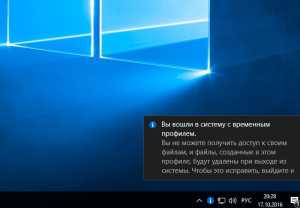
Иногда случается так, что при входе в операционную систему пользователи windows 10 могут видеть следующее сообщение: «Вы вошли в систему с временным профилем». Появление такого сообщения свидетельствует о повреждении или изменении конфигурации учётной записи в силу самых разных причин: вирусы, сбои в системе, проблемы активации, пользователь сам переименовал/удалил папку профиля и так далее.
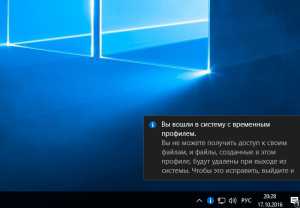
При использовании временного профиля все документы, созданные вами в рамках временной учётной записи, будут удалены при выходе из системы. Поэтому эту проблему лучше решить как можно скорее.
Решение «Вы вошли в систему с временным профилем»
- Перезагрузите компьютер (ноутбук) – в большинстве случаев эта нехитрая манипуляция решает проблему;
- Если сообщение появилось после того как вы сами переименования папку пользователя в проводнике windows, то просто верните ей первоначальное имя и перезагрузите ПК (как правильно переименовать папку пользователя в windows 10 читайте тут);
Если ничего из вышеописанного не помогло, и вы получаете сообщение каждый раз после входа в систему, то выполните следующее (перед этим скопируйте или переместите из папки C:\Users\Имя вашей учётной записи все важные данные (документы, музыку, изображения) в другое место):
- Откройте редактор реестра: используйте сочетание клавиш WIN + R → введите regedit → ОК;
- Перейдите по следующему пути: HKEY_LOCAL_MACHINE\SOFTWARE\Microsoft\windows NT\CurrentVersion\ProfileList;
- Выберите подраздел с окончанием .bak;
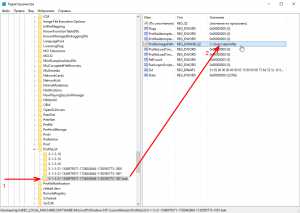
- В правой части окна редактора реестра проверьте совпадает ли путь к папке пользователя, указанный для значения ProfileImagePath с именем папки пользователя в проводнике windows по адресу C:\Users;
Дальнейший алгоритм действий будет зависеть от того, совпадают ли имена папок в редакторе реестра и в проводнике. Если не совпадают, то:
- Дважды кликнув по параметру ProfileImagePath, измените его так, чтобы в нём был указан правильный путь к папке;
- Если в левой части редактора реестра присутствует раздел точно с таким же именем, как текущий, но без .bak, то удалите его;
- Кликните правой кнопкой мыши по разделу с окончанием .bak → выберите «Переименовать» → сотрите .bak;
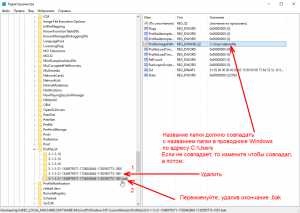
- Закройте редактор реестра → перезагрузите компьютер/ноутбук.
Если для параметра ProfileImagePath задан верный путь к папке профиля (совпадает с проводником windows), то:
- Если в левой части редактора реестра присутствуют два одинаковых раздела (все цифры в названии совпадают): один с окончанием .bak, другой без, то удалите их;
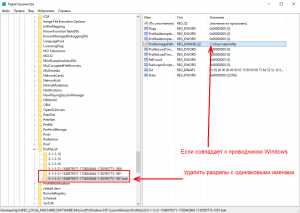
- Перезагрузите компьютер – проблема должна исчезнуть.
Напишите, пожалуйста, в комментариях какой из способов помог вам решить проблему или вы справились с этой ситуацией как-то по-своему.
Читайте также:
AlpineFile.ru